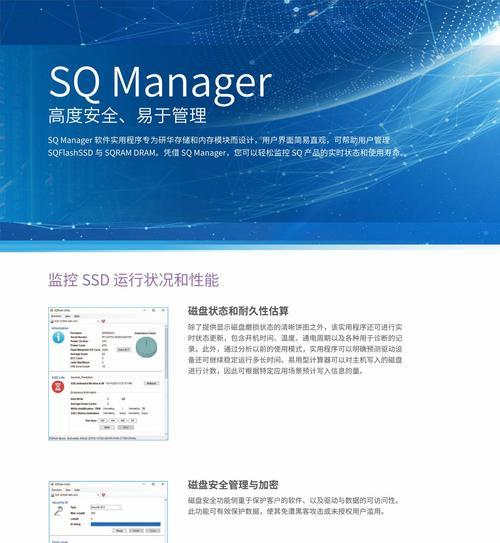在计算机领域中,固态硬盘(SolidStateDrive,简称SSD)因其高速读写、低能耗和抗震性能等优势,逐渐取代传统机械硬盘成为新一代主要存储设备。本文将详细介绍如何在固态硬盘上安装Windows7操作系统的步骤和注意事项。
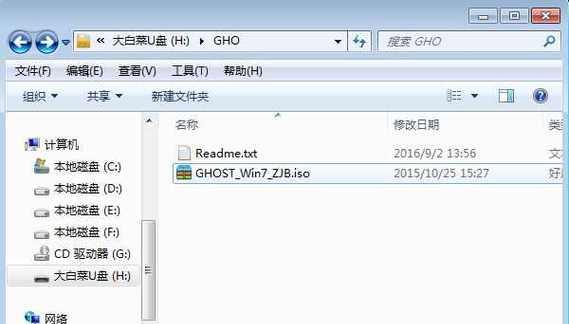
准备工作:选择合适的固态硬盘并备份重要数据
在开始安装之前,首先需要选择一款适合自己的固态硬盘,并将原有硬盘上的重要数据进行备份,以防丢失。
制作启动U盘:下载并安装Windows7USB/DVD下载工具
为了安装Windows7系统,我们需要将系统镜像文件制作成可启动的U盘。在官方网站上下载Windows7USB/DVD下载工具,并按照其指引进行安装。
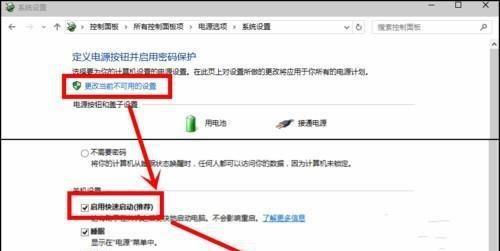
下载Windows7镜像文件:获取合法的Windows7系统镜像文件
在官方网站上,可以免费下载到合法的Windows7镜像文件。选择合适版本(如旗舰版、家庭版等)并下载到本地。
制作启动盘:利用Windows7USB/DVD下载工具制作可启动U盘
打开已安装的Windows7USB/DVD下载工具,选择系统镜像文件以及要制作的U盘,并开始制作启动盘。
BIOS设置:将电脑设置为从U盘启动
重启电脑,并进入BIOS设置界面。将启动顺序调整为U盘优先,并保存设置。

安装界面:选择语言和区域设置
在启动盘引导下,进入Windows7安装界面。选择适合自己的语言和区域设置,并点击下一步。
安装类型:选择新安装
在安装类型界面,选择新安装选项,并点击下一步。
驱动安装:选择硬盘驱动进行加载
如果在安装过程中出现无法找到硬盘驱动的提示,则需要点击加载驱动,选择对应的硬盘驱动进行加载。
磁盘分区:对固态硬盘进行分区
在磁盘分区界面,对固态硬盘进行分区设置。根据自己的需求,可以选择简单分区或自定义分区。
系统安装:开始安装Windows7系统
在分区设置完成后,点击下一步,系统将开始在固态硬盘上进行安装。这个过程可能需要一些时间,请耐心等待。
自定义设置:进行个性化的系统设置
在系统安装完成后,根据个人喜好进行自定义设置,如选择主题、设置密码、更改网络配置等。
驱动更新:下载并安装最新的硬件驱动程序
安装完成后,可以连接到互联网,并下载安装最新的硬件驱动程序,以确保系统的正常运行。
系统优化:对固态硬盘进行适当优化
固态硬盘在使用过程中需要一些特殊的优化设置,如关闭自动碎片整理、启用TRIM指令等,以提升性能和延长寿命。
安全防护:安装杀毒软件和个人防火墙
为了保护系统安全,建议安装可靠的杀毒软件和个人防火墙,以避免恶意软件的侵入和网络攻击。
固态硬盘上安装Windows7系统的步骤和注意事项
通过本文的介绍,我们了解到了在固态硬盘上安装Windows7系统的详细步骤和注意事项。希望这些内容对你有所帮助,祝您安装成功并享受固态硬盘带来的快速和稳定的系统体验。
标签: #固态硬盘